答案:通过拖拽或命令合并VSCode窗口,设置openFoldersInNewWindow和openFilesInNewWindow为off可防止多窗口自动打开,使用工作区管理多项目,通过历史记录或插件恢复布局。
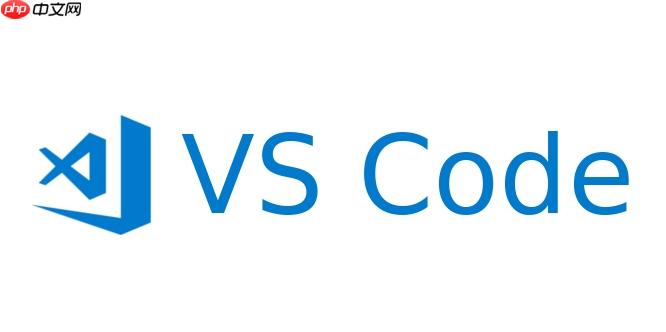
VSCode多显示器窗口合并,简单来说,就是把你在不同屏幕上打开的VSCode窗口,整合到一个VSCode实例里。这对于提升工作效率,避免窗口混乱很有帮助。
合并VSCode多显示器窗口,最直接的方法就是使用VSCode自带的窗口管理功能。
拖拽合并: 这是最简单粗暴的方法。直接用鼠标将一个VSCode窗口的标题栏拖拽到另一个VSCode窗口的标题栏上。你会看到一个高亮区域,松开鼠标,两个窗口就合并成一个了。
使用“合并所有窗口”命令: 如果你打开了很多VSCode窗口,手动拖拽可能比较麻烦。可以使用快捷键
Ctrl+Shift+P
Cmd+Shift+P
窗口最大化/还原: 有时候,窗口可能处于全屏或非全屏状态,导致拖拽合并不方便。可以先将所有窗口都还原成普通窗口大小,然后再进行拖拽合并。
重启VSCode: 如果以上方法都不起作用,可以尝试重启VSCode。重启后,VSCode通常会恢复到默认的窗口状态,方便你进行合并。
这个问题其实挺常见的。当你从命令行或者文件管理器中打开多个文件或文件夹时,VSCode可能会默认打开多个窗口。要避免这种情况,可以修改VSCode的设置。
修改window.openFoldersInNewWindow
Ctrl+Comma
Cmd+Comma
window.openFoldersInNewWindow
default
on
off
off
修改window.openFilesInNewWindow
window.openFilesInNewWindow
default
on
off
off
使用命令行参数: 如果你经常从命令行打开VSCode,可以使用
--reuse-window
code --reuse-window file1.txt file2.txt
合并窗口后,你可能需要同时处理多个项目。VSCode提供了强大的工作区(Workspace)功能来管理多个项目。
创建工作区: 在合并后的VSCode窗口中,选择“文件” -> “将工作区另存为...”(File -> Save Workspace As...)。选择一个文件夹来保存工作区文件(
.code-workspace
添加文件夹到工作区: 在工作区文件中,可以添加多个文件夹。工作区文件是一个JSON文件,你可以手动编辑,或者使用VSCode的界面操作。例如:
{
"folders": [
{
"path": "." // 当前文件夹
},
{
"path": "path/to/another/project" // 另一个项目文件夹
}
],
"settings": {
// 工作区级别的设置
}
}工作区级别的设置: 你可以在工作区文件中设置工作区级别的设置,这些设置会覆盖全局设置。这对于不同项目使用不同的代码风格或配置非常有用。
使用多根目录工作区: VSCode支持多根目录工作区,允许你在一个窗口中同时打开多个不相关的项目。这对于前后端分离的项目非常方便。
有时候,你可能不小心合并了窗口,但又想恢复到之前的布局。VSCode并没有直接的“撤销合并”功能,但有一些方法可以尝试:
查看历史记录: VSCode会记录最近打开的文件和文件夹。你可以通过“文件” -> “打开最近的文件”(File -> Open Recent)或“文件” -> “打开最近的文件夹”(File -> Open Recent Folder)来重新打开之前的项目。
使用工作区文件: 如果你之前使用了工作区文件,可以直接打开工作区文件,VSCode会自动恢复到工作区中定义的文件夹布局。
手动重新排列: 最简单的方法就是手动重新排列窗口。虽然比较麻烦,但通常可以恢复到之前的布局。
使用VSCode插件: 一些VSCode插件可以帮助你管理窗口布局,例如“Window State Manager”等。这些插件可以保存和恢复窗口布局,方便你在不同布局之间切换。
总的来说,VSCode的多显示器窗口合并功能可以帮助你更好地管理工作空间,提高工作效率。通过合理设置和使用工作区功能,你可以轻松应对多个项目的开发需求。
以上就是VSCode多显示器窗口怎么合并_VSCode多显示器窗口合并指南的详细内容,更多请关注php中文网其它相关文章!

每个人都需要一台速度更快、更稳定的 PC。随着时间的推移,垃圾文件、旧注册表数据和不必要的后台进程会占用资源并降低性能。幸运的是,许多工具可以让 Windows 保持平稳运行。




Copyright 2014-2025 https://www.php.cn/ All Rights Reserved | php.cn | 湘ICP备2023035733号